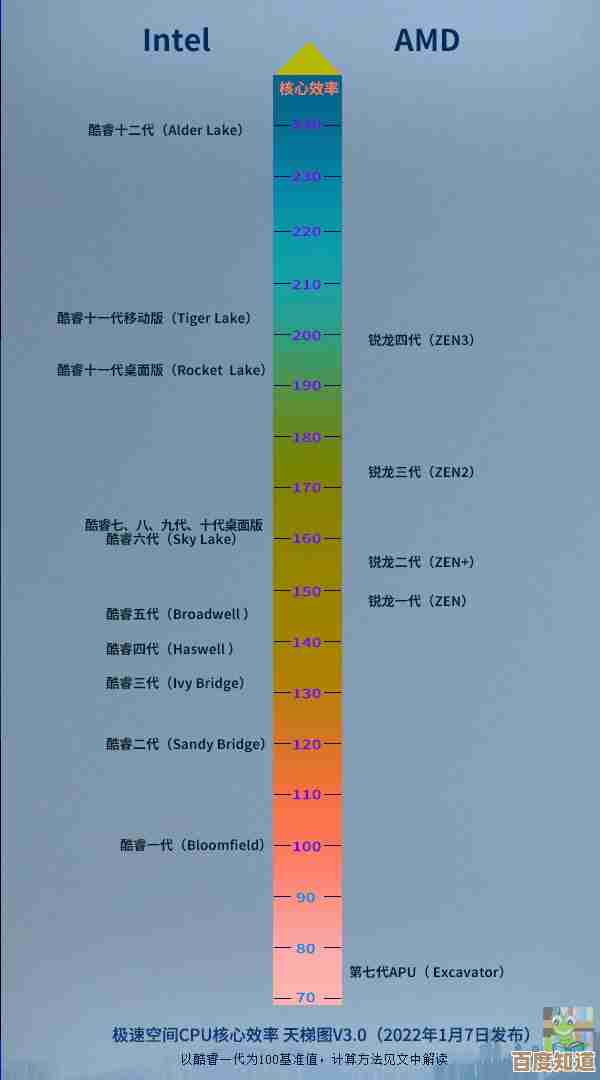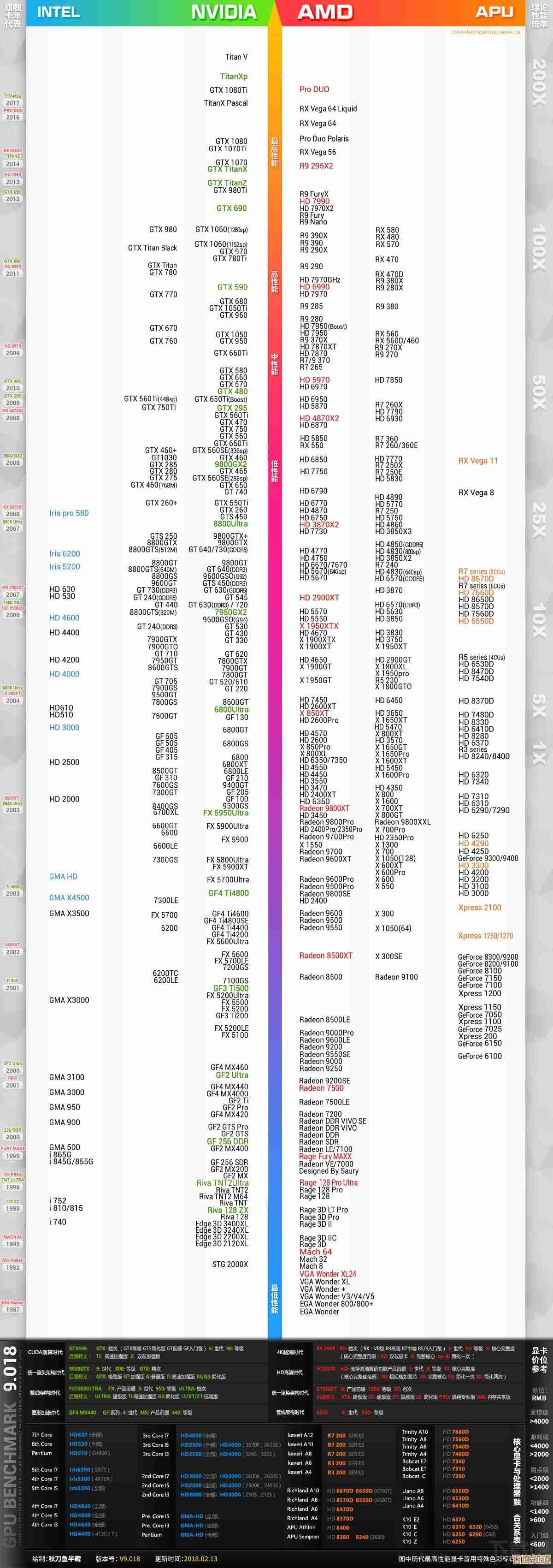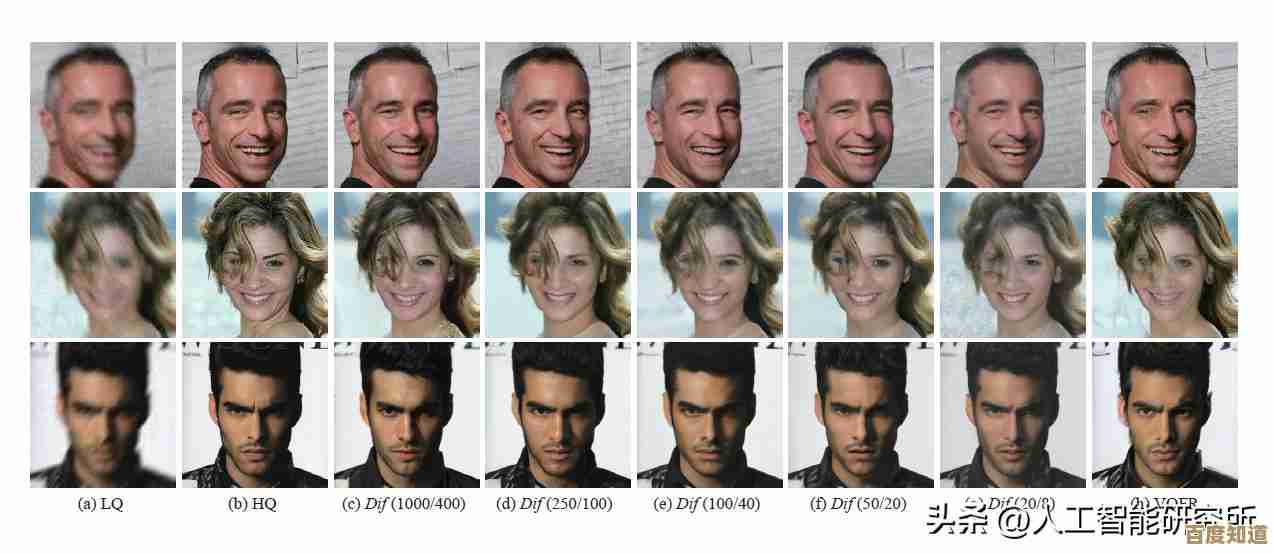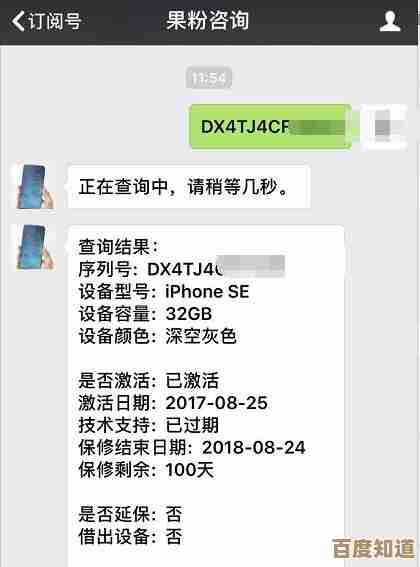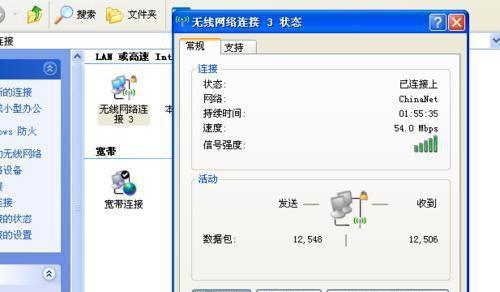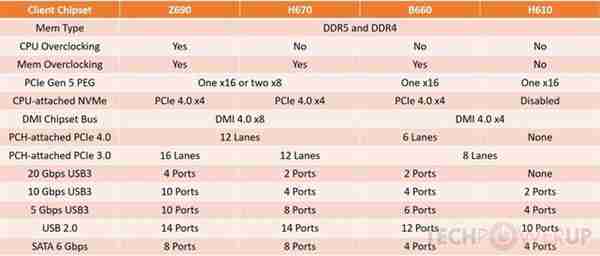掌握CPU-Z核心功能:详细指南助你精准检测电脑硬件性能
- 游戏动态
- 2025-11-04 12:33:07
- 5
要真正了解你电脑的“内心世界”,光看外观和品牌是远远不够的,这时候,一个名为CPU-Z的小工具就派上了大用场,它体积小巧、完全免费,但功能却非常强大,能把你电脑里最核心的硬件信息查个底儿掉,下面,我们就来一步步拆解它的核心功能,让你也能成为检测电脑硬件的小专家。
从哪里获取CPU-Z? 最安全可靠的地方是它的官方网站(CPUID官方网站),下载时,你会看到有安装版和绿色版(ZIP版),建议下载绿色版,解压后直接就能用,不会在电脑里安装任何多余的东西,非常干净。
启动CPU-Z后,你会看到一排标签页,每个标签页都对应着一块重要的硬件信息。
第一个标签页:CPU(处理器) 这是CPU-Z最核心的部分,信息量也最大,一打开,你就能看到关于你电脑“大脑”的全部细节。
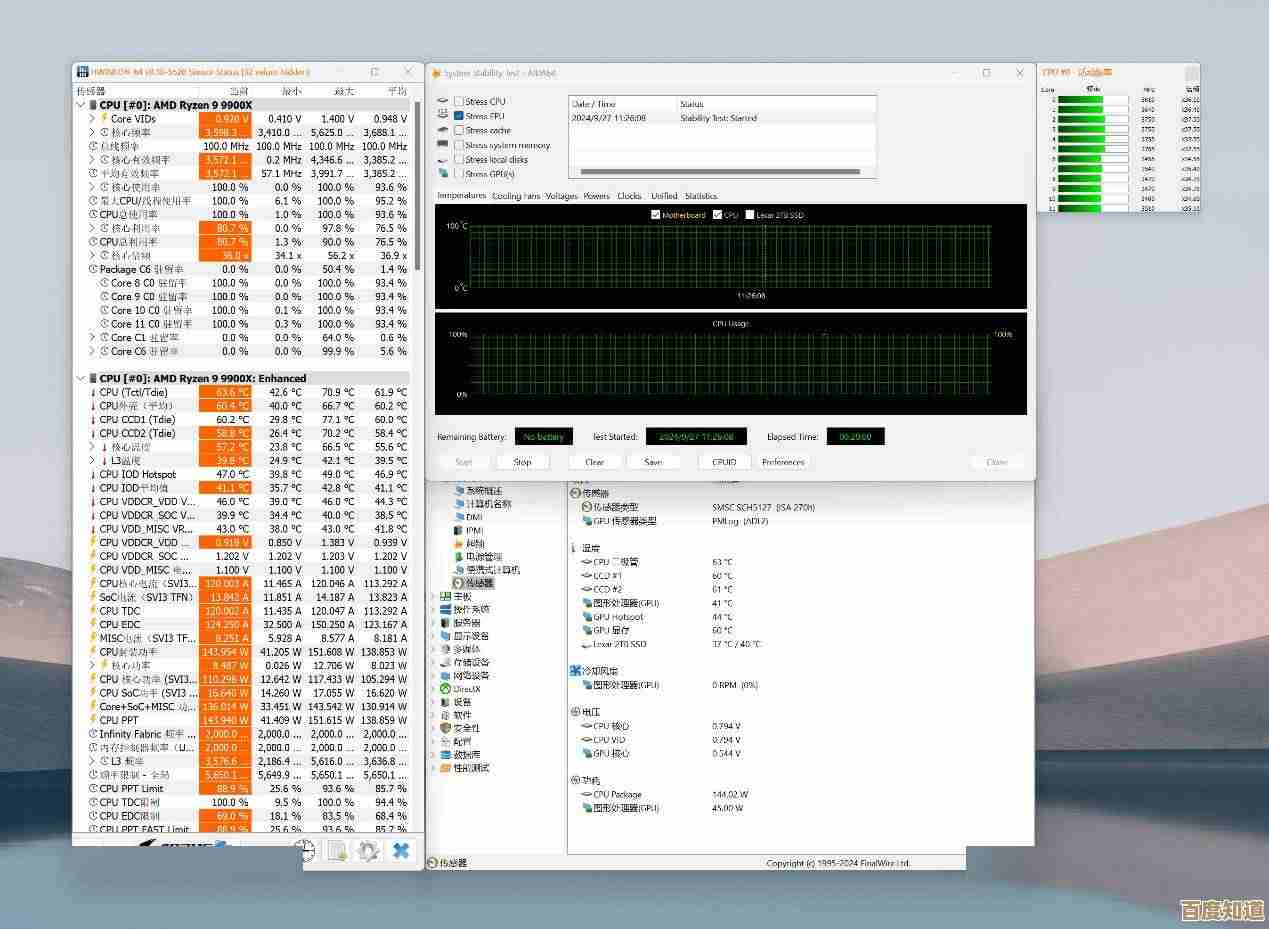
- 名字(Name): 这里显示的是你的CPU的官方营销名称,Intel Core i7-12700K”或“AMD Ryzen 7 5800X”,看一眼就知道你的CPU是哪一代的什么型号。
- 规格(Specification): 这是更详细的处理器型号全称。
- 核心速度(Core Speed): 这是实时变化的数字,表示你CPU当前的工作频率(通常说的主频),你会发现这个数字会不停地小幅波动,这是因为现在的CPU都有节能技术,空闲时会自动降频以节省电量,当你运行大型程序或游戏时,它又会立刻飙升到最高频率,你可以试着打开一个游戏,再切回来看,这个数字很可能已经变高了。
- 核心数(Cores)与线程数(Threads): 这直接反映了你CPU的“核心战斗力”,核心数就像厨房里厨师的数量,线程数可以理解为每位厨师能同时处理的任务数,核心和线程越多,意味着CPU能同时处理的任务就越多,对于多任务处理(比如一边玩游戏一边直播)或者视频剪辑这类工作尤其重要。
- 其他信息: 下面还有缓存(Cache)、插座类型(Package)、制造工艺(Technology)等更技术性的参数,对于普通用户,知道前面几项就足够了,根据CPU-Z官方说明文档,这些信息都是直接从CPU内部的识别码读取的,非常准确。
第二个标签页:主板(Mainboard) 这个页面告诉你电脑的“骨架”信息。
- 制造商(Manufacturer)和型号(Model): 这里明确写着你的主板是哪个品牌什么型号,华硕ROG STRIX B660-A GAMING WIFI”,当你需要更新主板驱动或者BIOS时,这个信息至关重要。
- 芯片组(Chipset): 这是主板的“心脏”,决定了主板支持哪些CPU、内存和功能,比如Intel的B660、Z690或AMD的B550、X570。
- BIOS版本(BIOS Version): 显示你主板当前BIOS的版本号和日期,有时通过更新BIOS可以解决一些兼容性问题或提升性能,但更新有风险,非必要不建议新手操作。
第三个标签页:内存(Memory) 这里揭示了你电脑内存的工作状态。
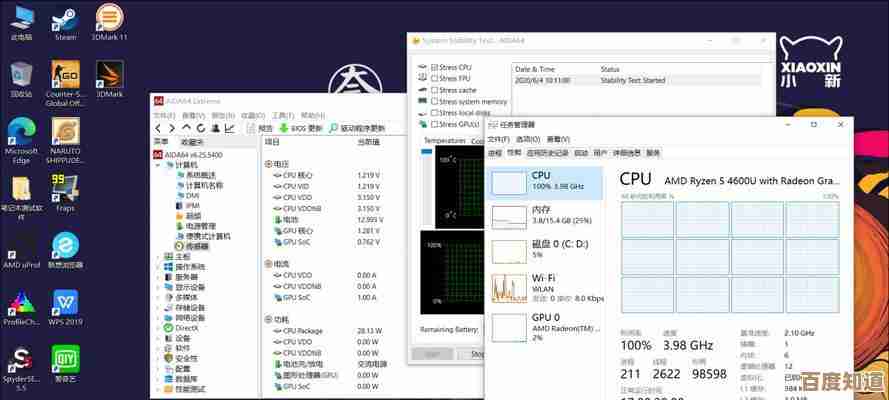
- 类型(Type)和大小(Size): 类型常见的有DDR4或DDR5,大小就是你安装的内存总容量,比如16GB或32GB。
- 通道数(Channel #): 这里会显示“单通道”、“双通道”或“四通道”。双通道模式能显著提升内存性能,如果你买了两根内存条但这里显示的是“单通道”,那很可能是你没有把内存条插到主板正确的插槽上,导致性能没有完全发挥。
- DRAM频率(DRAM Frequency): 这个数字需要特别注意!它显示的是内存的实际工作频率,但我们常说的“DDR4 3200MHz”中的3200是等效频率,而CPU-Z这里显示的是实际频率,对于DDR4内存,你需要将这个数字乘以2,才是我们通常所说的频率,这里显示1596.6MHz,那你的内存实际运行在接近3200MHz的频率上。
第四个和第五个标签页:SPD与内存插槽详情 SPD页面更深入,你可以从下拉菜单选择具体的内存插槽,查看插在该插槽上的内存条详细信息,这对于检查你买的内存条是否和宣传的一致特别有用,比如它的预设频率、生产厂商、时序等,如果你某个插槽是空的,这里就会显示“没有检测到DIMM/SPD数据”。
第六个标签页:显卡(Graphics) 虽然名字叫CPU-Z,但它也能检测显卡的基本信息。
- 显卡名称(Name): 显示你的显卡型号,如“NVIDIA GeForce RTX 4070”或“AMD Radeon RX 7800 XT”。
- GPU核心频率(GPU Clock): 显卡核心的当前频率。
- 显存大小(Memory)和类型(Type): 显示显卡自带的内存容量和类型,如GDDR6X。 这个页面的信息相对简单,如果你想对显卡进行更专业的监测,可能需要借助GPU-Z这样的专门工具,但CPU-Z提供的这些基本信息对于快速识别显卡型号已经足够了。
最后的实用功能:测试与验证 在“Bench”标签页,CPU-Z提供了一个简单的性能测试工具,可以给你的CPU进行单核和多核性能跑分,并和市面上其他型号的CPU进行对比,虽然不如专业的跑分软件全面,但能给你一个快速的性能参考。 而“About”标签页里的“Validation”功能非常有用,当你超频后,或者想向别人证明你的电脑配置时,可以点击这里的“Validate”按钮,它会将你当前的硬件配置和测试成绩上传到网上,生成一个唯一的网址,你只要把这个链接发给别人,他们就能看到你电脑的完整配置截图,非常方便。
CPU-Z就像一台电脑的“体检中心”,虽然界面朴素,但提供的信息都是最核心、最真实的,花几分钟时间熟悉一下它的各个标签页,你就能对自己的电脑有一个前所未有的清晰认识,无论是购买新机验货、升级硬件,还是排查故障,它都是一个不可或缺的好帮手。
本文由姓灵阳于2025-11-04发表在笙亿网络策划,如有疑问,请联系我们。
本文链接:http://waw.haoid.cn/yxdt/56477.html